Зміст

Варіант 1: фірмова утиліта
Багато сучасних ноутбуків Lenovo з попередньо встановленою Windows мають на жорсткому диску службовий розділ з резервною копією операційної системи і спеціальною утилітою, що дозволяє швидко відновити заводську конфігурацію пристрою.
Етап 1: OneKey Rescue System
Відновлення заводської конфігурації ноутбуків Lenovo зводиться до натискання однієї функціональної кнопки, що запускає фірмову утиліту «OneKey Rescue System» , яка також може називатися «OneKey Rescue» .
- Вимкніть ноутбук, а потім натисніть має вигляд зігнутої стрілки кнопку «Novo Button» , розташовану поруч з кнопкою живлення.
- На екрані з'явиться діалогове меню «Novo Button Menu» , за допомогою клавіш-стрілок виберіть в ньому опцію «System Recovery» і натисніть Enter.
- Запуститься вбудована утиліта «OneKey Rescue» , виберіть у вікні покрокового майстра завдання " відновити з оригінальної резервної копії» і натисніть »далі" .
- У наступному вікні утиліти натисніть «Пуск» , щоб приступити до процедури відновлення і підтвердіть дію.
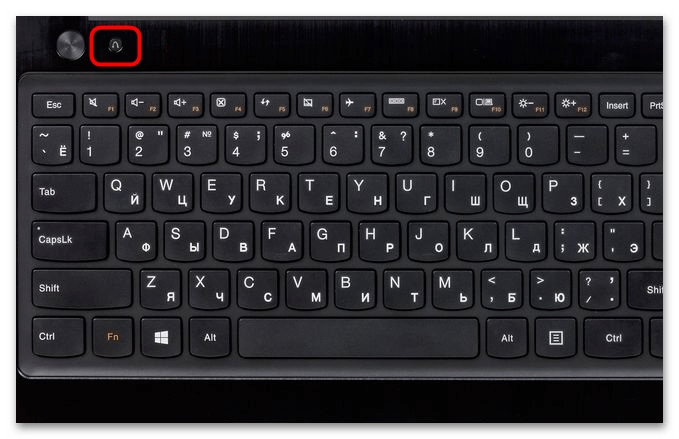
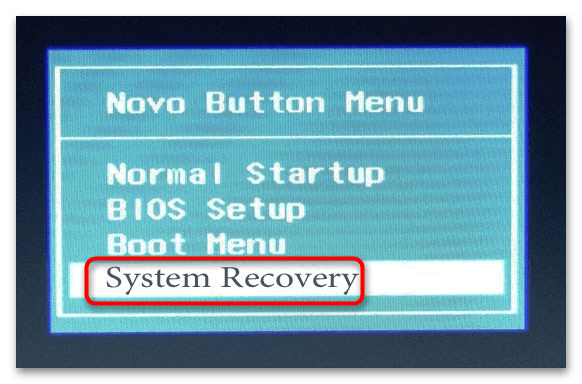
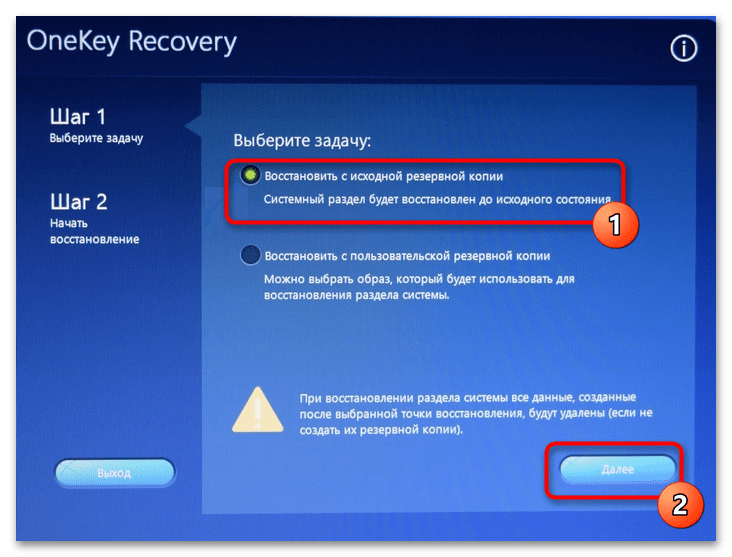
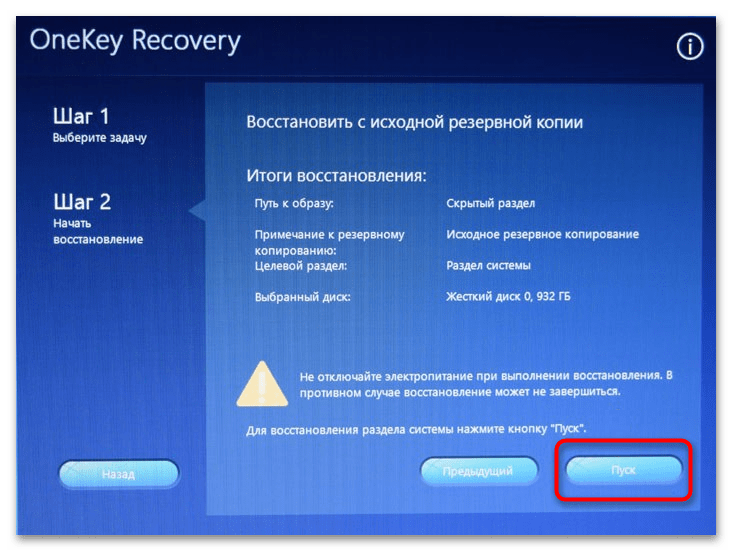
Почнеться процес відновлення заводської конфігурації, по завершенні якого потрібно буде натиснути кнопку «Готово».
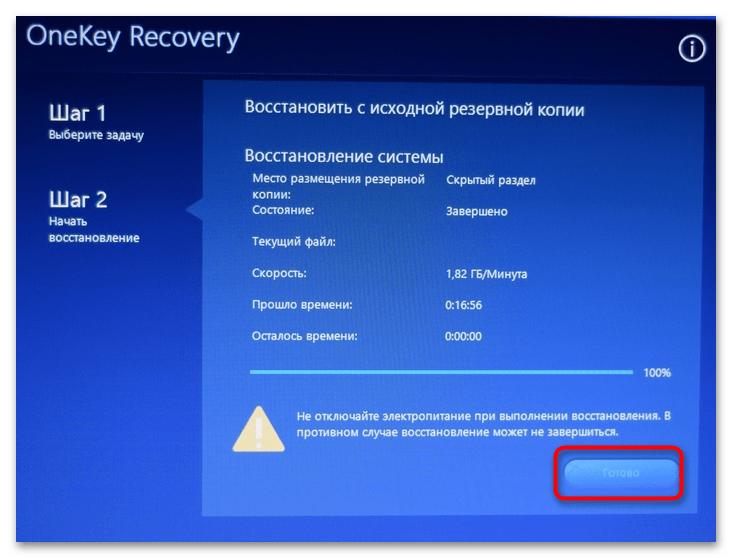
В результаті всі дані з системних розділів будуть видалені, а в очищене простір будуть скопійовані файли зі службового розділу відновлення, після чого утиліта запропонує вам вимкнути або перезавантажити ноутбук.
Етап 2: початкове налаштування
Після скидання ноутбука Lenovo до заводських параметрів вам залишиться пройти процедуру початкового налаштування операційної системи. Вона включає в себе наступні кроки.
- Виберіть мову та Регіон, розкладку клавіатури та часовий пояс.
- Прийміть ліцензійну угоду.
- Створіть, якщо необхідно, Lenovo ID (крок не є обов'язковим).
- Дайте назву своєму комп'ютеру та налаштуйте основні параметри персоналізації. Останній крок залежить від версії заводської операційної системи і може дещо відрізнятися.
- Підключіться до мережі.
- Натисніть " використовувати стандартні параметри» або »налаштувати" , якщо ви хочете змінити конфігурацію за замовчуванням.
- Створіть обліковий запис Користувача та натисніть & 171; Готово&187; .
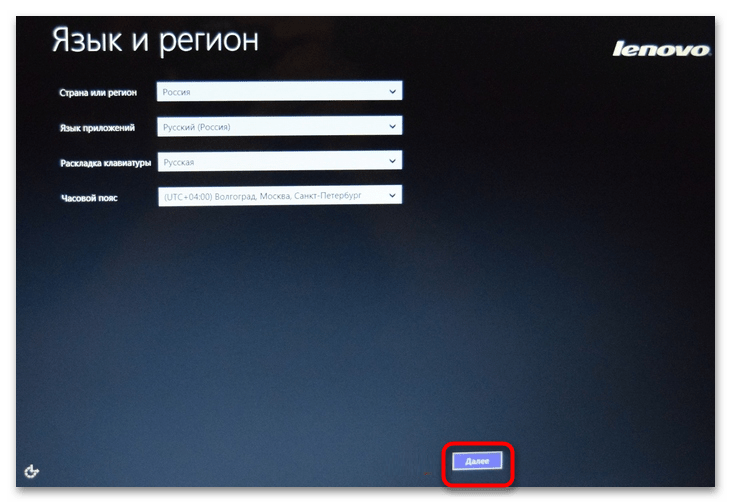
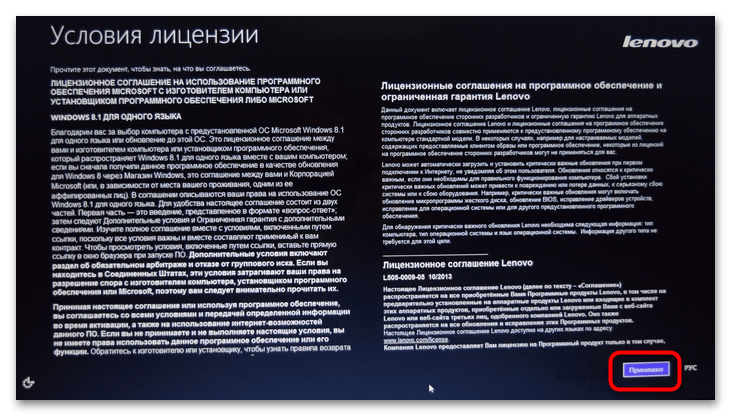
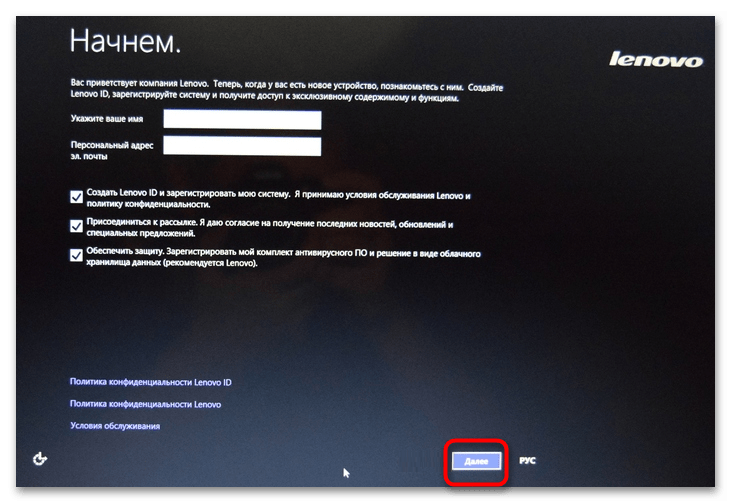
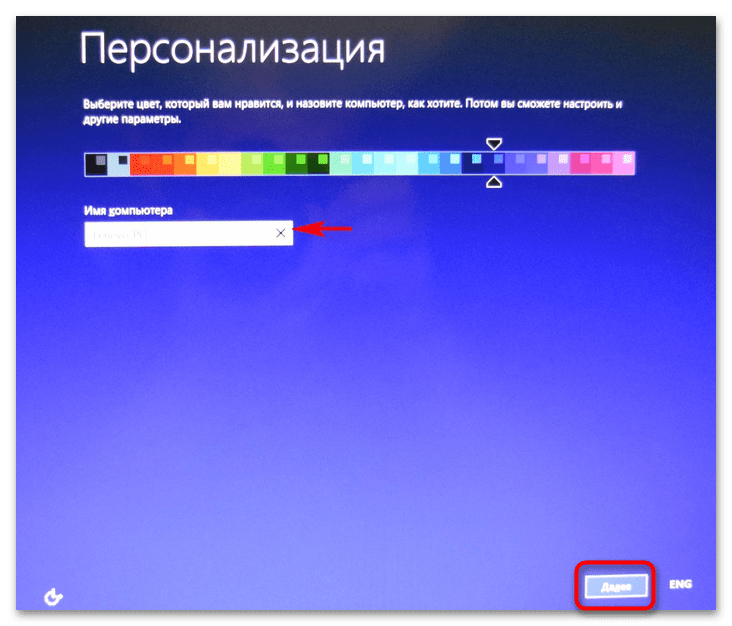
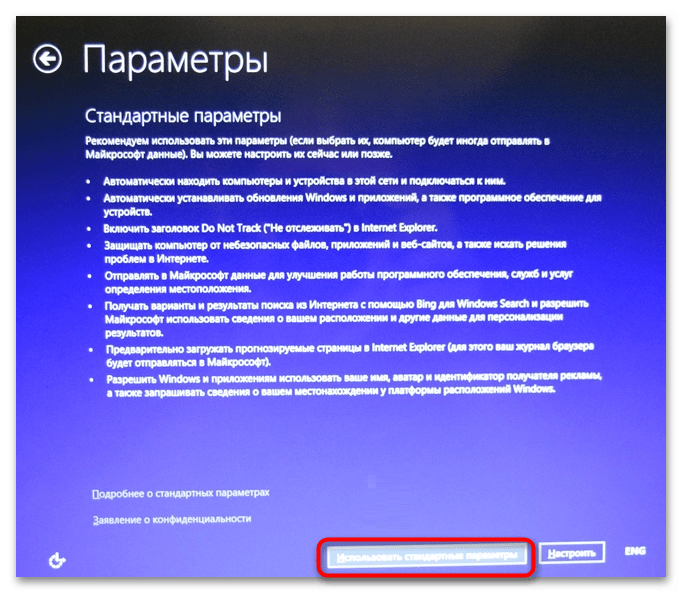
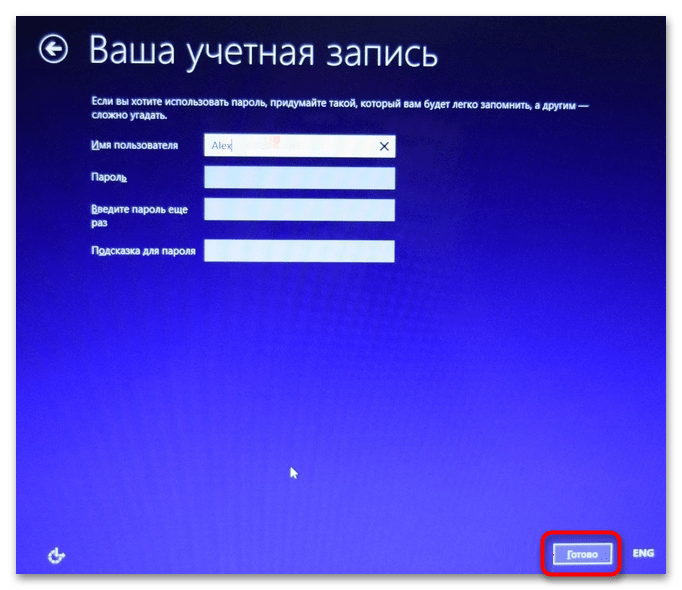
Після виконання цих дій буде завантажений робочий стіл в тому стані, в якому він був на момент покупки ноутбука в магазині.
Скидання Lenovo ThinkPad
Скидання до заводських налаштувань в ноутбуках лінійки Lenovo ThinkPad дещо відрізняється від описаної вище процедури.
- Увімкнувши ноутбук, Натисніть і утримуйте клавішу F11 .
- Виберіть мову, натисніть»далі" , після чого введіть своє ім'я та пароль, якщо це буде потрібно.
- У меню виберіть опцію «Lenovo Factory Recovery» .
- У вікні спецпрограми виберіть мову інтерфейсу і натисніть»далі" . Прийміть угоду і ще раз натисніть »далі" .
- Підтвердьте видалення всіх даних у процесі скидання до заводських налаштувань.
Після цього почнеться сама процедура відновлення заводської конфігурації, по завершенні якої вам буде запропоновано перезавантажити пристрій. Потім залишиться виконати первинну настройку операційної системи: вибрати країну, розкладку, часовий пояс і інші призначені для користувача параметри.
Варіант 2: Скидання Windows
Якщо службовий розділ з резервною копією системи відсутня, Скинути конфігурацію ноутбука Lenovo можна традиційними засобами Windows. Дані кошти доступні у всіх популярних версіях операційної системи.
- Якщо ви використовуєте Windows 10, і при цьому комп'ютер нормально завантажується, запустіть програму «Параметри» , перейдіть до розділу " оновлення та безпека» → »відновлення" і в розділі " спеціальні варіанти завантаження» натисніть кнопку " Перезавантажити зараз» . Далі вам потрібно буде вибрати варіант скидання: зі збереженням особистих файлів або видаленням особистих даних і додатків.
- Якщо додаток»Параметри" запустити не вдається, для входу в середу відновлення перезавантажте комп'ютер з меню & 171; Пуск & 187; або з екрана входу, утримуючи клавішу Shift .
- У меню вибору дій виберіть опцію " усунення несправностей» → " повернути комп'ютер до початкового стану» і дотримуйтесь подальших вказівок майстра.
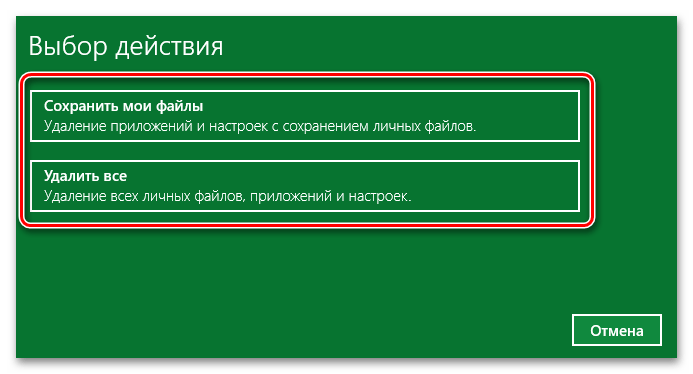
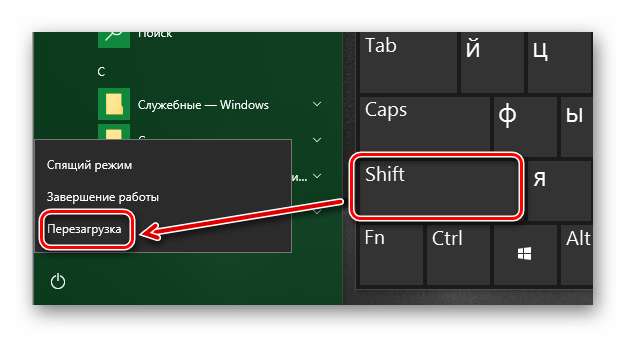
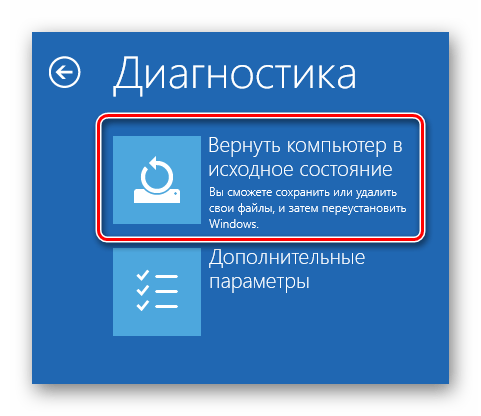
Якщо комп'ютер не завантажується, для входу в середовище відновлення використовуйте інсталяційний диск Windows.
Також для скидання (переустановлення) Windows ви можете скористатися офіційними утилітами Refresh Windows Tool або Media Creation Tool від Microsoft.
Детальніше: Відновлення Windows 10 до початкового стану / заводський стан
У випадку з Windows 7 вам потрібно буде зайти в " Панель управління»
і вибрати
" архівування даних комп'ютера»
→
" відновити системні параметри»
→
" розширені методи відновлення»
і вибрати опцію
«Перевстановити Windows»
.
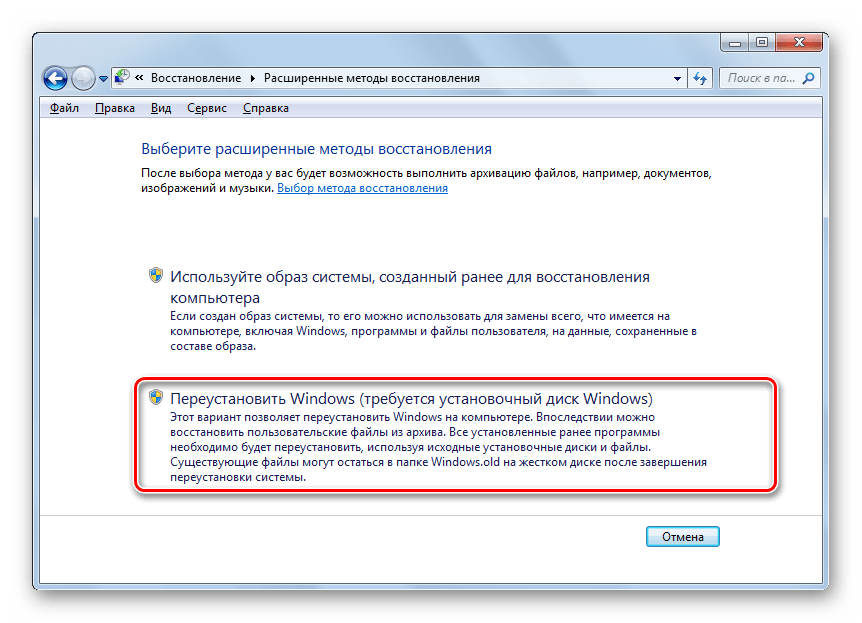
Далі слідуємо вказівкам майстра. Наявність інсталяційного диска для виконання цієї процедури є обов'язковою умовою.
Детальніше: повернення заводських налаштувань Windows 7




